Update des VMware ESXi Hypervisor mithilfe von ESXCLI
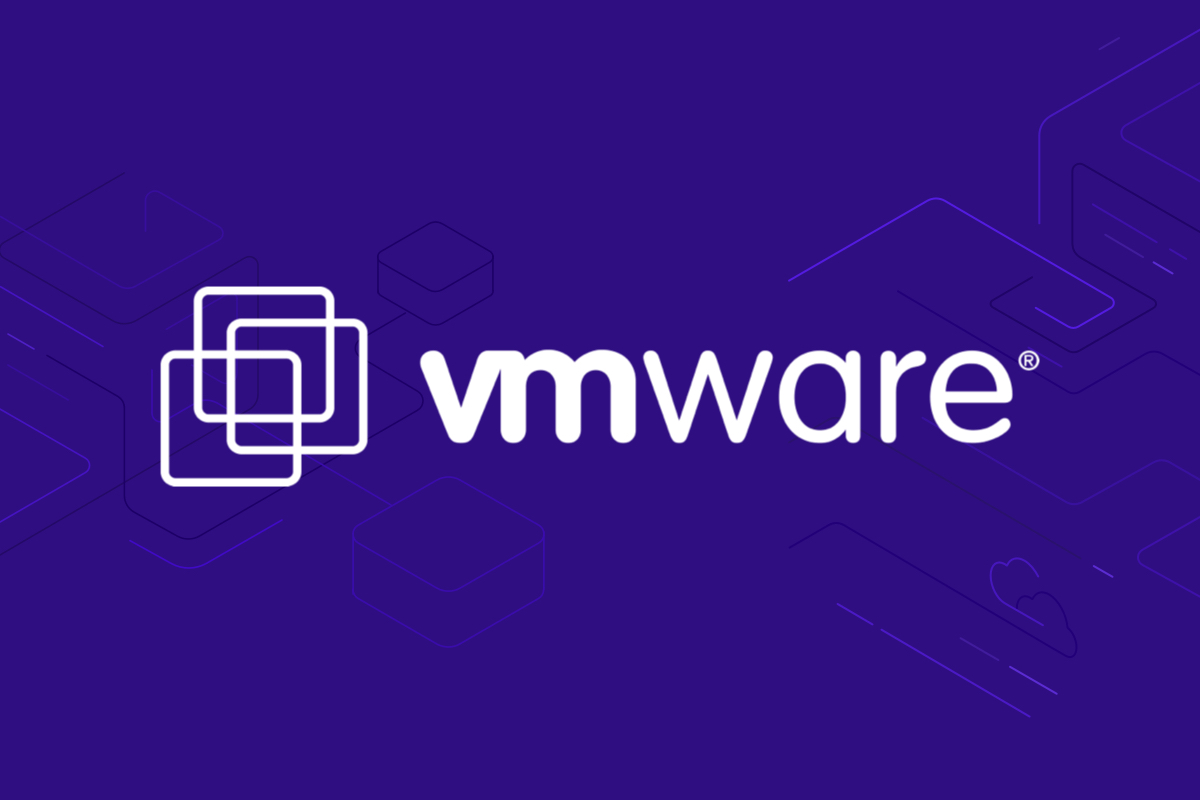
Wir zeigen Ihnen heute, wie Sie mithilfe von einzeiligen SSH Befehlen auf die neuste ESXi-Version upgraden können. Und nicht nur ESXi-Enthusiasten profitieren von einem Update. Auch User des kostenfreien Hypervisors und Systemadministratoren ohne vCenter oder VCSA Zugang profitieren von der folgenden Anleitung.
Bevor wir starten, sollten Sie ihren VCSA (sofern vorhanden) aktualisieren und den ESXi-Hypervisor sichern.
Die ESXCLI Aktualisierungsmethode ist universell einsetzbar und funktioniert auch für einen kostenlosen Hypervisor. Somit wird die bevorzugte VUM Methode für User ohne VCSA und MyVMware Konto umgangen und der Patch direkt heruntergeladen. Beachten Sie dennoch, dass diese Methode nicht so leicht rückgängig gemacht werden kann. Starten wir mit den nachfolgenden Schritten in das Update:
Schritt 1 – Vorbereitung
Lesen Sie alle für die Haupt- & Patchversion notwendigen Veröffentlichungen (vSphere 6.7 / ESXi 6.7 EP 02a)
Schritt 2 – Befolgen Sie die Voraussetzungen
- Aktivieren Sie vorübergehend SSH auf Ihrem ESXi Host, um remote zugreifen zu können.
- Danach sollten Sie auf den neuen VCSA upgraden, da sich der ESXi 7.0 Host nicht mit der 6.7 Version des VCSA verbindet.
- Setzen Sie die BIOS-Einstellung in den UEFI-Modus.
- Erstellen Sie ein Backup vom bereits installierten und konfigurierten ESXi-Hypervisor. Um sicher zu gehen, sollten Sie zusätzlich ihr Backup auf einem USB Laufwerk klonen und von dort aus booten.
- Stellen Sie sicher, dass Ihr ESXi Host über eine funktionierende Internetverbindung verfügt.
Schritt 3 – Führen Sie ein Upgrade mit dem vSphere Update Manager (VUM) durch
Das ist hilfreich für diejenigen, die die vCenter Server Appliance bereits installiert und konfiguriert haben
Oder
Schritt 3 – Führen Sie ein Upgrade mit ESXCLI durch
-
Laden Sie das Patch-Bundle aus dem VMware Depot herunter und aktualisieren Sie es auf die neuste Version von VMware ESXi.
-
Kopieren Sie den Befehl in die Zwischenablage. Im Anschluss fügen Sie diesen in Ihre SSH-Sitzung ein, um den Befehl auszuführen.
ESXi 7.0.2 Update 2 ESXi 7.0.2 Update 2 03/09/2021 17630552
esxcli software profile update -p ESXi-7.0.2-17630552-standard -d https://hostupdate.vmware.com/software/VUM/PRODUCTION/main/vmw-depot-index.xmlESXi 7.0.1 Update 1d ESXi 7.0.1 Update 1d 02/04/2021 17551050
esxcli software profile update -p ESXi-7.0U1d-17551050-standard -d https://hostupdate.vmware.com/software/VUM/PRODUCTION/main/vmw-depot-index.xmlESXi 7.0.1 Update 1c ESXi 7.0.1 Update 1c 12/17/2020 17325551
esxcli software profile update -p ESXi-7.0U1c-17325551-standard -d https://hostupdate.vmware.com/software/VUM/PRODUCTION/main/vmw-depot-index.xmlESXI 7.0.1 Update 1b ESXi 7.0.1 Update 1b 11/19/2020 17168206
esxcli software profile update -p ESXi-7.0U1b-17168206-standard -d https://hostupdate.vmware.com/software/VUM/PRODUCTION/main/vmw-depot-ind```ESXi 7.0.1 Update 1a ESXi 7.0.1 Update 1 11/04/2020 17119627
esxcli software profile update -p ESXi-7.0U1a-17119627-standard -d https://hostupdate.vmware.com/software/VUM/PRODUCTION/main/vmw-depot-index.xml;ESXi 7.0.1 Update 1 ESXi 7.0.1 Update 1 10/06/2020 16850804
esxcli software profile update -p ESXi-7.0.1-16850804-standard -d https://hostupdate.vmware.com/software/VUM/PRODUCTION/main/vmw-depot-index.xml;ESXi 7.0b ESXi 7.0b 06/23/2020 16324942
esxcli software profile update -p ESXi-7.0b-16324942-standard -d https://hostupdate.vmware.com/software/VUM/PRODUCTION/main/vmw-depot-index.xml;ESXi 7.0 GA ESXi 7.0 GA 04/02/2020 15843807
esxcli software profile update -p ESXi-7.0.0-15843807-standard -d https://hostupdate.vmware.com/software/VUM/PRODUCTION/main/vmw-depot-index.xml;Öffnen Sie eine SSH-Sitzung auf ihrem ESXi 6.x-Server.
– optional – Aktivieren Sie den Wartungsmodus
oder stellen Sie sicher, dass alle wichtigen VMs, einschließlich VCSA, manuell
heruntergefahren wurden. So können Sie nun sicherstellen, dass Ihr ESXi-Host so eingestellt ist, dass alle VMs beim Neustart des Hosts automatisch und ordnungsgemäß heruntergefahren werden. Wenn Sie das vCenter oder den VCSA nicht nutzen, sollten Sie die Host-Client-Methode verwenden.
– optional – Neustart des ESXi-Servers
Führen Sie vor dem Update einen Neustart Ihres ESXi-Servers durch. Dieser Vorgang empfiehlt sich für User, die hauptsächlich auf SD-Karten oder USB-Sticks arbeiten. So kann ein ordnungsgemäßer und vollständiger Patch durchgeführt werden.
– optional – Anzeigen aller verfügbaren ESXi-Profile
Um die alle aktiven Imageprofile der VMware auf Ihrem Host anzuzeigen, fügen Sie folgende Zeile in Ihre SSH-Sitzung ein:
esxcli software sources profile list --depot=https://hostupdate.vmware.com/software/VUM/PRODUCTION/main/vmw-depot-index.xml;– optional – Der Firewall ausgehende http-Anforderungen erlauben
Dieser Schritt ist nicht notwendig, sollten Sie ein Upgrade von 6.5.x oder höher ausführen.
esxcli network firewall ruleset set -e true -r httpClient;Testlauf
Dieser Schritt dient als Generalprobe, denn so können Sie im Vorhinein testen, wie der Befehl ausgeführt wird. Fügen Sie dazu folgenden Befehl in Ihre SSH-Sitzung ein:
command pasted from section 3] --dry-run;Kopieren Sie die Ergebnisse und fügen Sie diese in einen Texteditor ein, um sie anschließend abzuspeichern. Wenn Sie VIBs sehen, die entfernt werden sollen und Sie diese aber benötigen, sollten Sie darauf achten, die VIBs wieder nach dem Update manuell neu zu installieren. Wenn es sich zusätzlich um ein Netzwerk-VIB handelt, die von Ihrer EXSi Service Konsole genutzt wird, müssen Sie besonders darauf achten, dieselbe VIB neu zu installieren, bevor Sie den gepatchten Host neu starten.
Tatsächlicher Durchlauf
War der Testlauf erfolgreich, können Sie nun den tatsächlichen Durchlauf starten. Folgend finden Sie den All-In-One Befehl zum Herunterladen und Patchen, vorausgesetzt, Ihr ESXi-Host verfügt über einen Internetzugang. Das ESXi-Image-Profil wird mithilfe von https heruntergefahren und anschließend das Patch-Skript ausgeführt. Wenn Sie den folgenden Befehl in Ihre SSH-Sitzung einfügen, kann es einen Moment dauern, bis der Abschlussbildschirm angezeigt wird:
[command pasted from Section 3];Firewall verbietet ausgehende http-Anforderungen
Um Ihre Firewall wieder auf den Stand von Schritt 4 zurückzusetzen, führen Sie folgenden Befehl aus:
esxcli network firewall ruleset set -e false -r httpClient;Neustart
Dies ist erforderlich, damit die neue Hypervisor-Version beim Neustart geladen werden kann. Beobachten Sie während des Starts die DCUI (lokale Konsole) um zu sehen, ob Fehler auftreten.
reboot;- optional - Wenn Sie den Wartungsmodus aktiviert haben, müssen Sie ihn jetzt deaktivieren.
Fertig!
Das Upgrade ist nun fertig. Sie sollten weiterhin prüfen, ob alles ordnungsgemäß funktioniert. Während des Startvorgangs können Sie das DCUI beobachten, um ggf. Warnungen feststellen zu können.
Funktionalitätstest
Melden Sie sich mit dem ESXi Host-Client an und stellen Sie sicher, dass alles einwandfrei funktioniert. Möglicherweise müssen Sie nur noch die VMs neu zuordnen.
Hilfreich ist es, das durchgeführte Backup zu speichern, dass Sie im Falle einer zukünftig auftretenden Fehlermeldung reagieren können.
→ Versionsbestätigung
Nach dem Upgrade und Neustart, wird die neue ESXi Version von verschiedenen Benutzeroberflächen angezeigt.
Mit dieser Anleitung sollten Sie nun Ihren ESXi Hypervisor mithilfe von ESXCLI problemlos upgraden können.
Unsere Expert:innen stehen Ihnen bei allen Fragen rund um Ihre IT Infrastruktur zur Seite.
Kontaktieren Sie uns gerne über das
Kontaktformular und vereinbaren ein unverbindliches
Beratungsgespräch mit unseren Berater:innen zur
Bedarfsevaluierung. Gemeinsam optimieren wir Ihre
Umgebung und steigern Ihre Performance!
Wir freuen uns auf Ihre Kontaktaufnahme!
55118 Mainz
info@madafa.de
+49 6131 3331612
Freitags:

